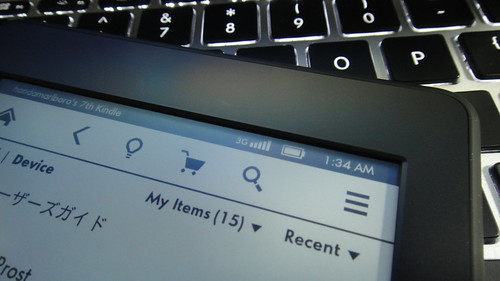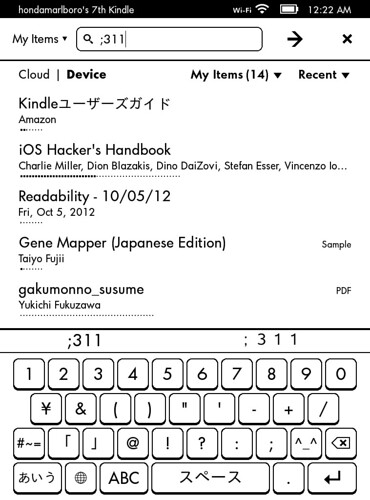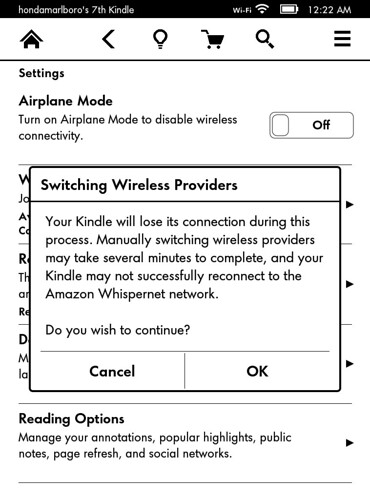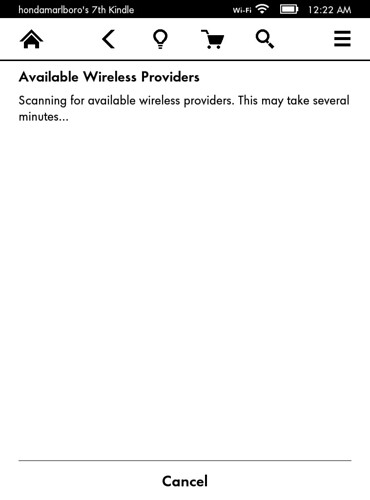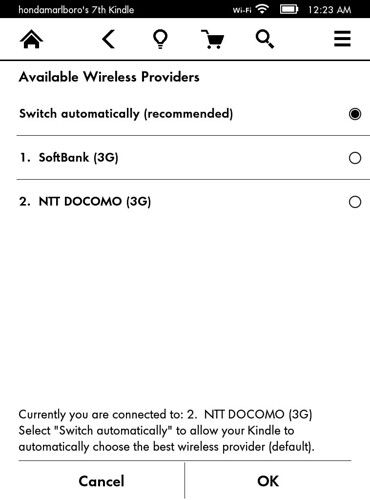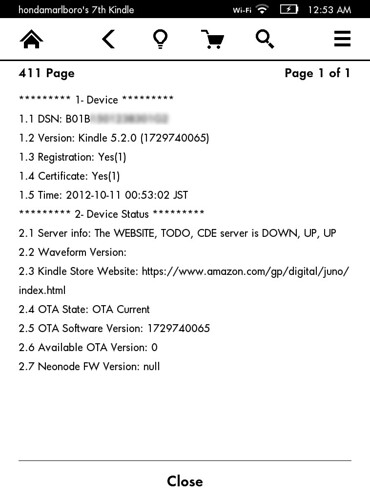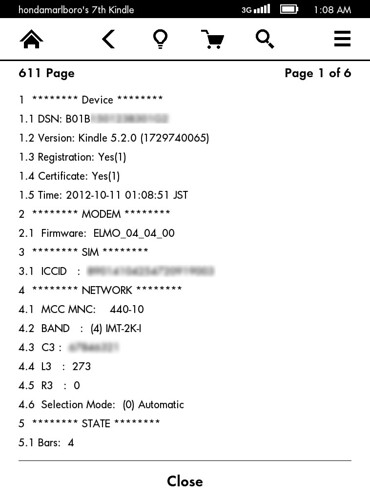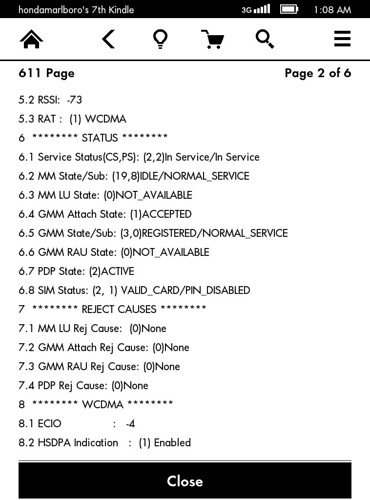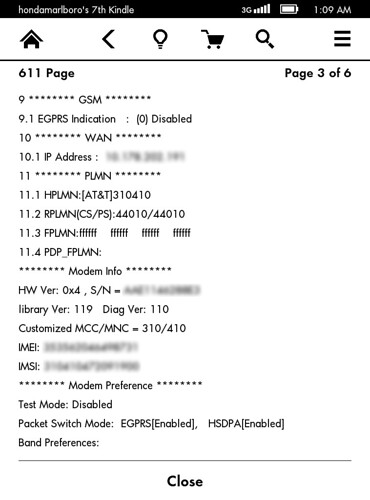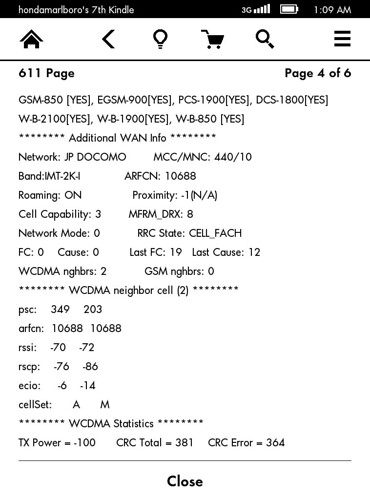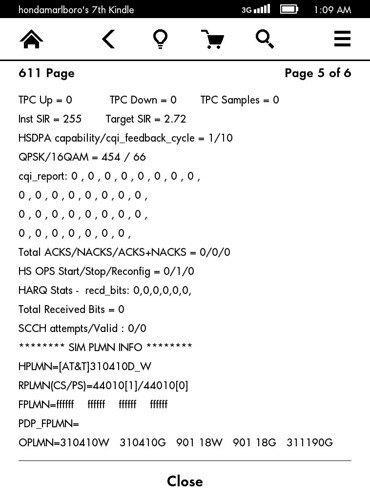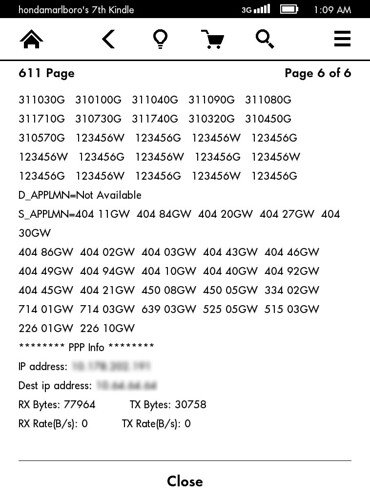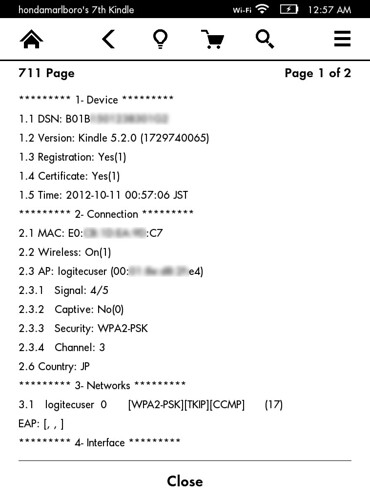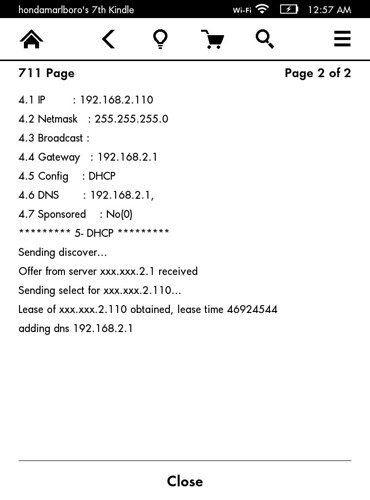[2012年10月24日追記]このエントリはグローバルモデルのKindle Paperwhiteを元に書いていますが、本日、Amazonジャパンがリリースしたとおり、日本モデルは3G回線について以下のとおりグローバルモデルと異なりDocomoかつ国内のみとなっています。日本モデルにキャリアを変更するコマンドが存在するか確認でき次第アップデートする予定です。
HSDPAモデム(3G)、EDGE/GPRSフォールバック: Amazon Whispernetサービスを使用した、国内におけるDocomo 3Gの高速データネットワーク。
2012年10月2日に米Amazonから発売されたKindle Paperwhite 3Gにも歴代Kindleと同様に隠しコマンドが存在していました。
311 – 接続キャリアを変更する
Kindle最大のセールスポイントの一つでもあるキャリアとの契約もコスト負担もない無料3G回線はAT&Tの国際ローミング網を使って全世界で利用できます。デフォルトでは自動切り替えになっているので、日本であればNTT DOCOMO、SoftBankの3Gの電波状況がよい方を掴みます。あえて固定したい場合には ;311 コマンドを使いますが、固定したままだと異なる地域でのキャリアへ自動的に切り替わらないのでご注意を。
まずホーム画面から虫眼鏡の検索ボタンをタップして検索ボックスを表示させ、;311と入力します。
注意文言が出ますがそのままOK。
キャリアをスキャンし始めます。およそ1分程度待ちます。
SoftBankとNTT DOCOMOの3Gが表示されます。このKindleは今のところNTT DOCOMOを掴んでいるようです。これを任意に変更した場合にはそのキャリを選ぶだけです。
繰り返しですが任意のキャリアに固定した場合、海外渡航先でキャリア事業者の電波を自動的に掴まない可能性がありますので忘れず自動切替モードに戻してください。
411 – デバイス情報
検索ボックスに ;411 と入力します。デバイスのシリアル番号やソフトウェア・バージョン等の情報を表示します。何かの拍子にAmazon.co.jpのKindleストアにつながった際にはKindle Store Websiteにhttp://www.amazon.co.jp/gp/digital/juno/index.htmlと表示されていました。試しにKindleのブラウザでアクセスしても「このデバイスからのショッピングをサポートしていません」となっています。
611 – モバイルデータ通信に関する接続情報
検索ボックスに ;611 と入力します。3G回線接続時にモバイルデータ通信環境の詳細な情報を表示します。情報が非常に豊富で6画面もあります。
まずデバイスのシリアルNoやSIM情報、それからdocomoのオペレーターコード44010が表示されています。基地局のセルIDもありますね。電波の受信感度は4となっています。
モデムのシリアルNoの他にIMEIも表示されています。モデムの設定状況も表示されており、診断機能のようなテストモードもありそうです。
対応する周波数帯が表示されています。ネットワーク情報ではキャリアがJP DOCOMOで、ARFCNが10688なので2.1GHz帯のバンドIを掴んでいるようです。
HPLMN(Home Public Land Mobile Network)がAT&Tで、オペレーターコードも310410となっています。
711 – WIFIネットワーク接続に関する情報
検索ボックスに ;711 と入力します。WIFIネットワークへの接続状態に関する情報を表示します。ネットワーク名、IPアドレスや暗号化通信方式、シグナル強度の情報を得ることが出来ます。3G接続時でも利用できますが表示項目が限定されます。